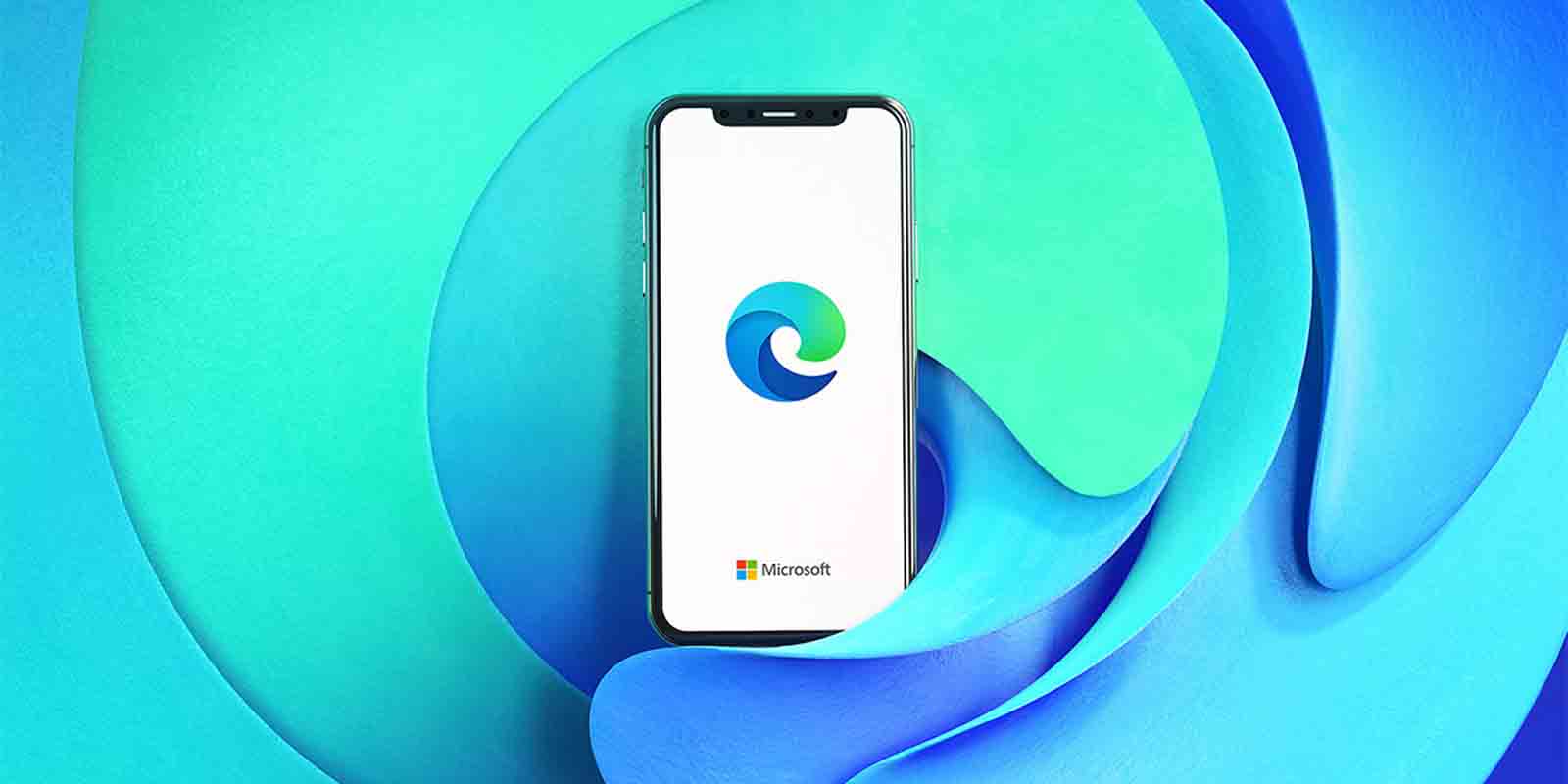Cuando te compras un teléfono, este siempre llevará un navegador instalado por defecto. En el caso de Android, puede ser uno desarrollado por el propio fabricante o directamente te encontrarás con Google Chrome. Si tenemos en cuenta que el navegador es una de las aplicaciones que más se usa a diario en el móvil, quizás utilizar el primero que te ofrezcan no sea la mejor opción.
Seguramente el nombre de Edge te sea familiar. Se trata del navegador oficial de Microsoft que, además, acerca más que nunca Android a Windows. Entre algunas de las bondades de Edge se encuentra la posibilidad de sincronizar el móvil con el ordenador de sobremesa o incluso enviar archivos entre ellos fácilmente. Vamos a ver cómo puedes descargar Edge en tu teléfono y sacarle todo el partido a esta excelente herramienta.
Cómo descargar Microsoft Edge en tu móvil
Lo primero que tienes que hacer es instalar el navegador en tu teléfono desde su página en Uptodown. Cuando lo abras por primera vez te pedirá que inicies sesión para activar la sincronización. Tienes la opción de posponer esta configuración si lo deseas.
En el caso de que quieras continuar con este proceso, pulsa en «Agregar cuenta» e inicia sesión con tu cuenta de Microsoft. Si no tienes una cuenta puedes generar una nueva pulsando sobre «Crear uno».
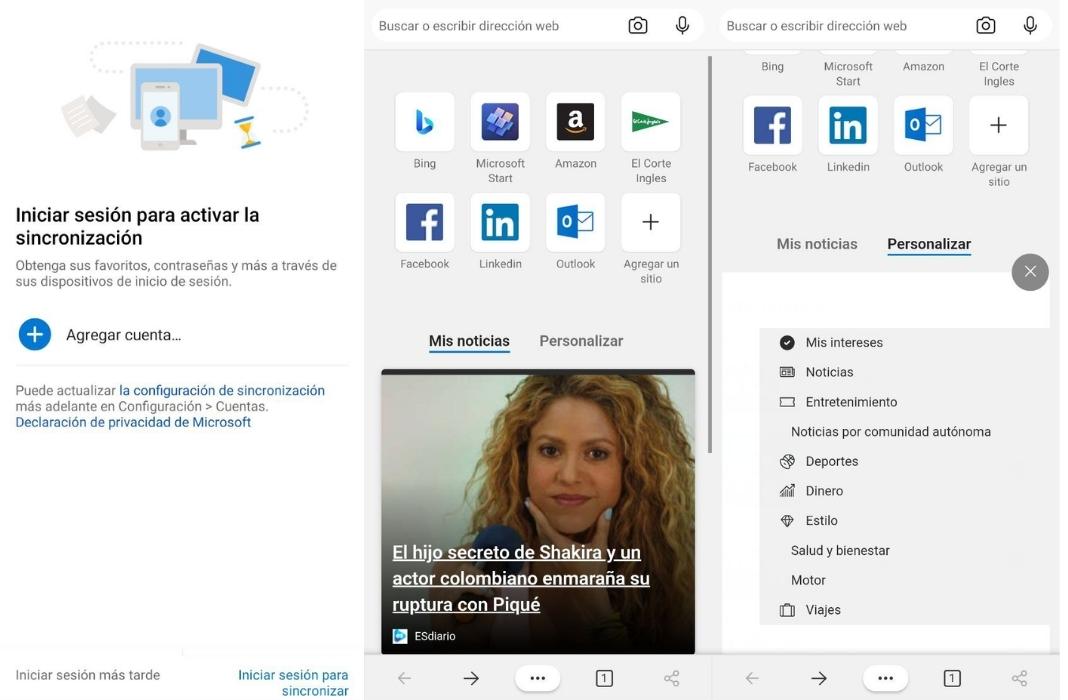
En el siguiente paso tienes que configurar la preferencia de uso de datos compartidos con Microsoft para diagnóstico. Puedes aceptar compartir tu información marcando la casilla o bien no marcar nada y pulsar en «Confirmar» para omitir este paso.
Configurar la pantalla de inicio
Hechos los pasos de configuración previos, ya estás listo para usar Edge en tu teléfono. En la pantalla de inicio verás que, además de accesos directos a sitios, encontrarás una sección de noticias sugeridas.
Puedes cambiar las preferencias del contenido mostrado pulsando en «Personalizar». Se abrirá un listado con categorías donde puedes elegir entre tipos de noticias e intereses específicos como deportes, estilo, salud y bienestar, etc. Lo único que tienes que hacer es marcar las opciones que te interesan o desmarcar las que no.
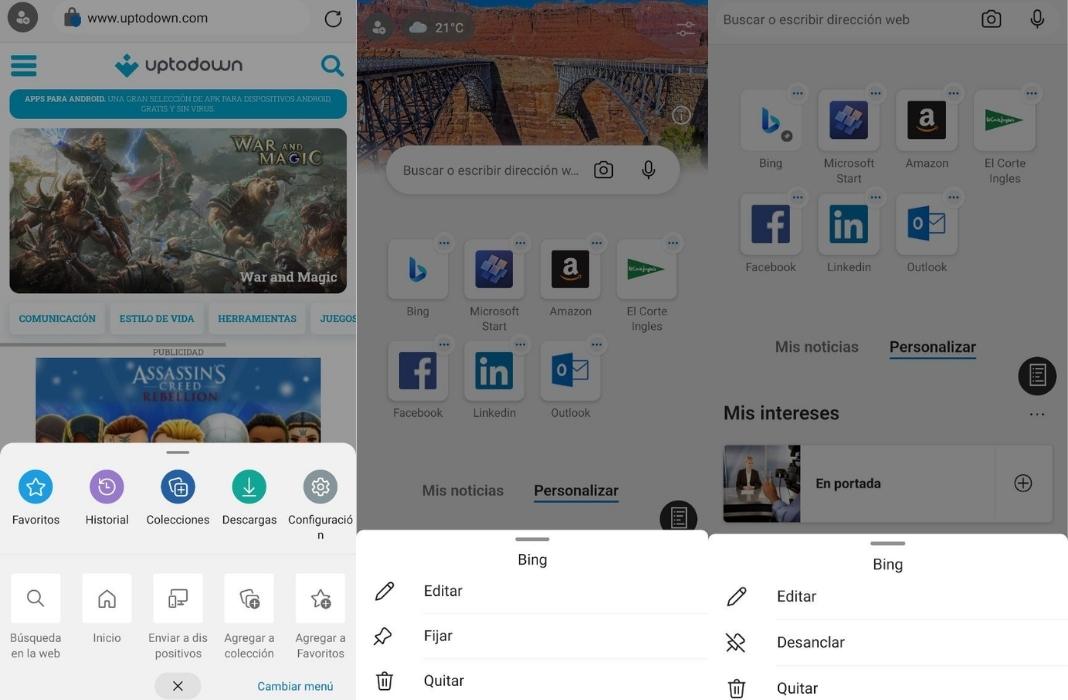
Para añadir accesos directos a sitios web en la pestaña de inicio solo tienes que situarte en el sitio que quieras y abrir el icono de los tres puntos que verás en el margen inferior. De entre las opciones disponibles, elige «Inicio» y la web se añadirá automáticamente.
Puedes gestionar los accesos directos desde la propia pantalla de inicio. Para ello pulsa en los tres puntos horizontales que encontrarás en cada icono. Se abrirá un submenú con las opciones editar (para cambiar el nombre), fijar (para que no se mueva de esa ubicación al añadir nuevos) y quitar.
Cómo hacer a Microsoft Edge navegador predeterminado en el móvil
Si Edge te gusta como navegador, tienes la posibilidad de establecerlo como el navegador predeterminado de tu teléfono. Así, cada vez que pulses en un enlace en cualquier app, este se abrirá con Edge. Para hacerlo tienes dos formas. La primera es durante la configuración inicial del navegador, donde se te preguntará directamente si quieres configurarlo como predeterminado.
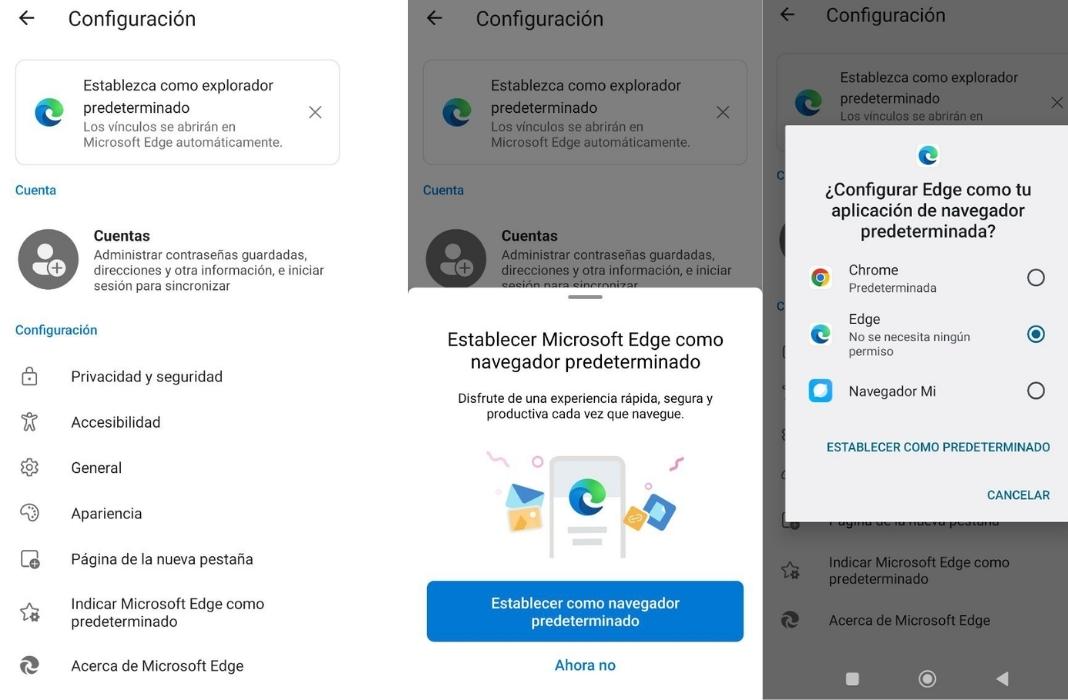
Si te saltaste este paso no hay problema, puedes hacerlo desde los ajustes del navegador. Abre Edge y pulsa en el icono de los tres puntos de la parte inferior derecha. Ahora elige «Configuración». Verás una opción que dice «Establecer Edge como navegador predeterminado»; pulsa sobre ella. Por último, solo tienes que aceptar varias veces y listo, ya tienes Edge como navegador principal.